ChatGPT(チャットGPT)をインストールしたのは良いけれど、入力する場所が分からない、、、
ChatGPTをインストール後、使ってみようとしたら入力する場所が分からない。こんな場面で悩んでいませんか?
私も同じところでつまづきました。
インストールしてからのChatGPTの始め方をサクッと解説します。
結論、この記事を読めば3分で解決します。
インストール方法については、こちらの記事を参考にさせていただきました。
こらからChatGPTを始めるという方はどうぞ。
※この記事の画像や内容は、2023年4月28日時点のものです。現在の仕様と異なる場合がありますのでご了承の上でご覧ください。
✓これで解決
ChatGPTに再ログインしてみよう
ChatGPTに再ログインする
まず、インストールを完了するとこのようなページが表示されます。
ChatGPTについての解説が見られますが、入力方法が書かれていますがいざ試しに質問してみようとしてもどこから入力するのかが分かりません。
そもそも英語で分からないという場合は右クリック→日本語へ翻訳にするなどして日本語に変更しておきましょう。
①例のタブをクリック
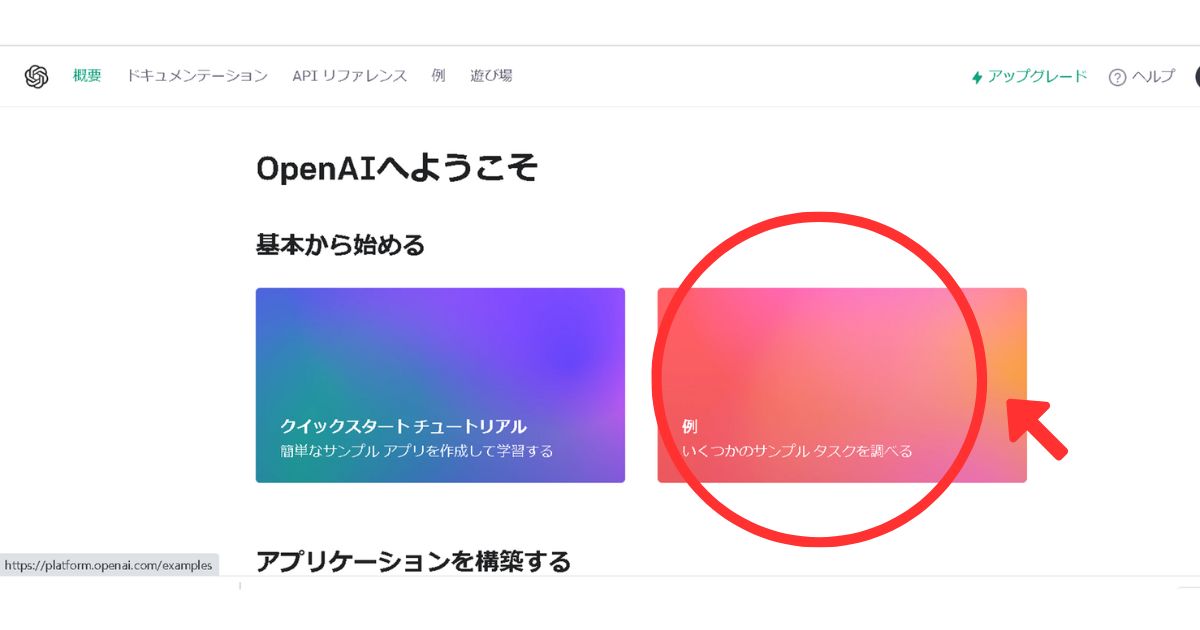
②質疑応答をクリック(他のでも良い〇)
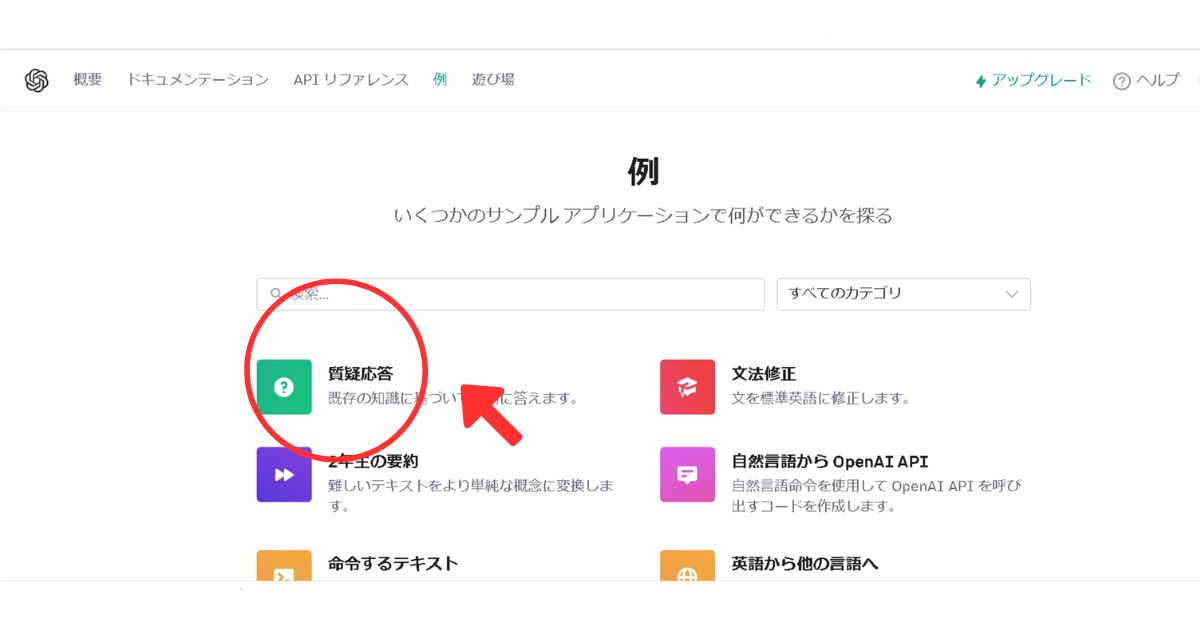
③playgroumdをクリック(右上)
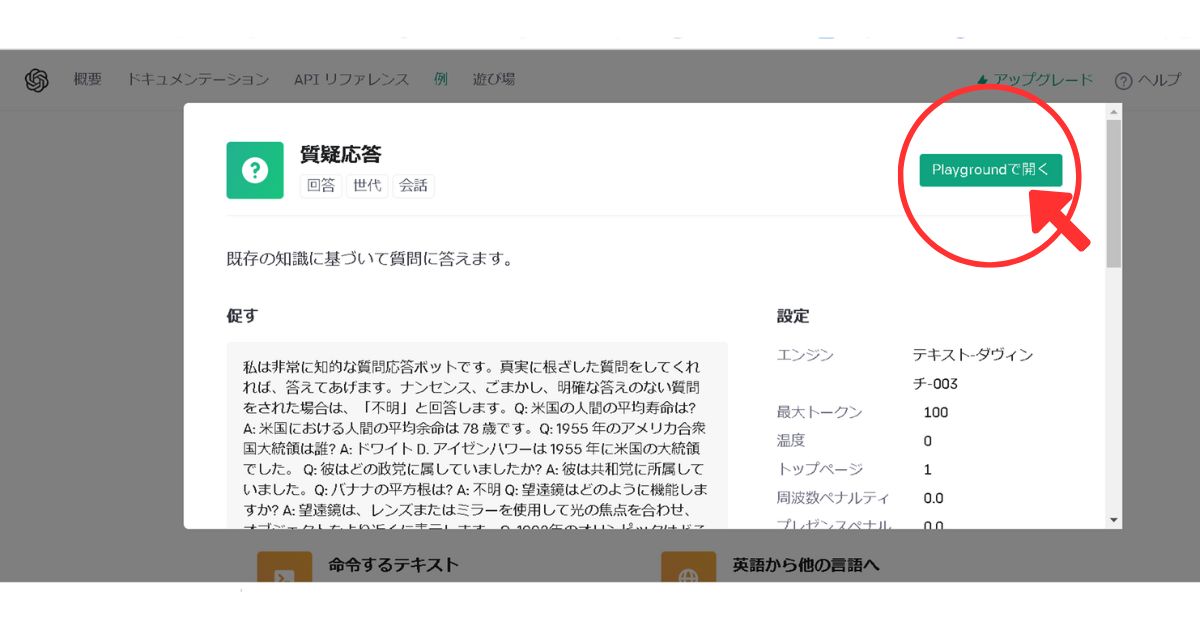
④今すぐお試しくださいをクリック
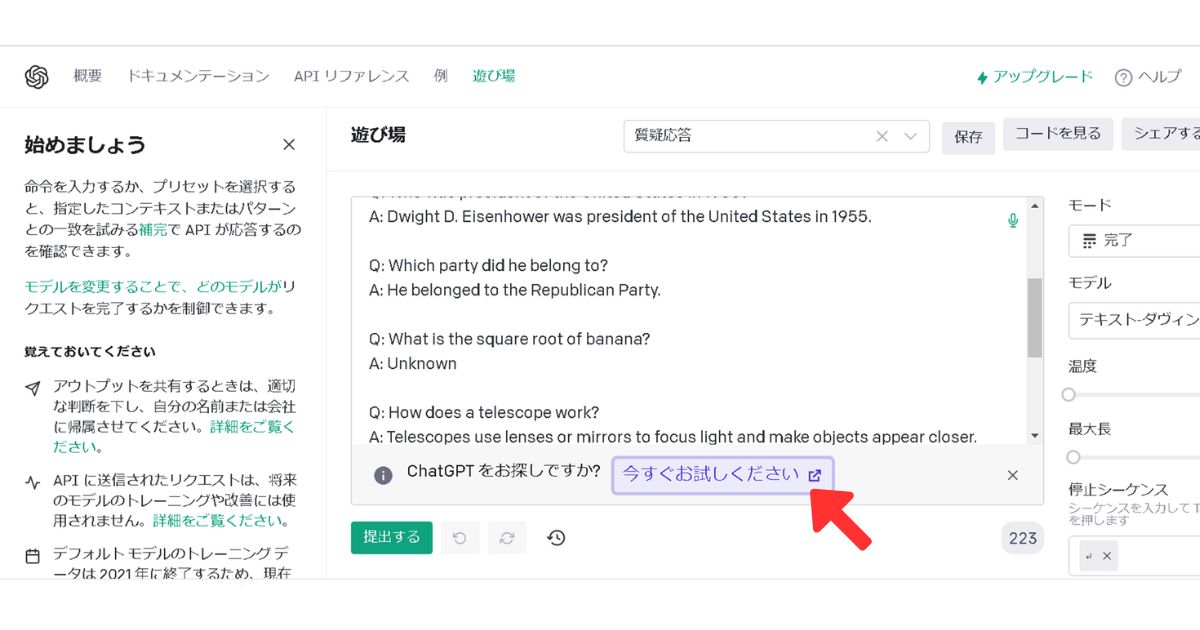
⑤ログイン画面に登録したアドレスをパスワードを入力
⑥次へ(Next)をクリック
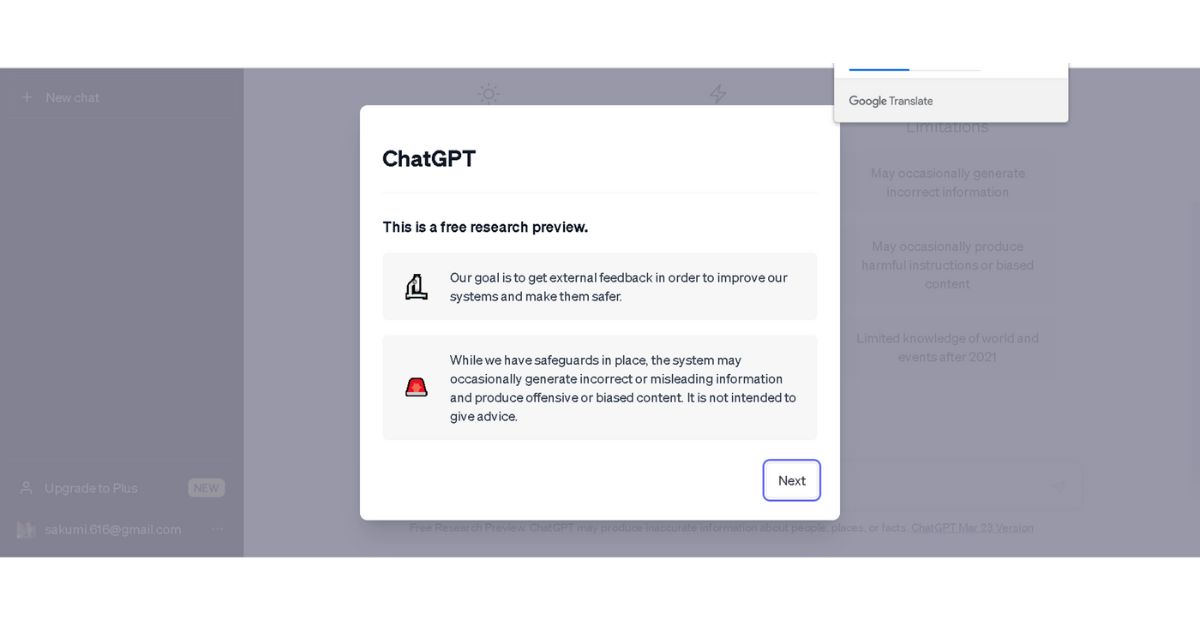
⑦質問入力画面が下の方にあるのでそこから入力
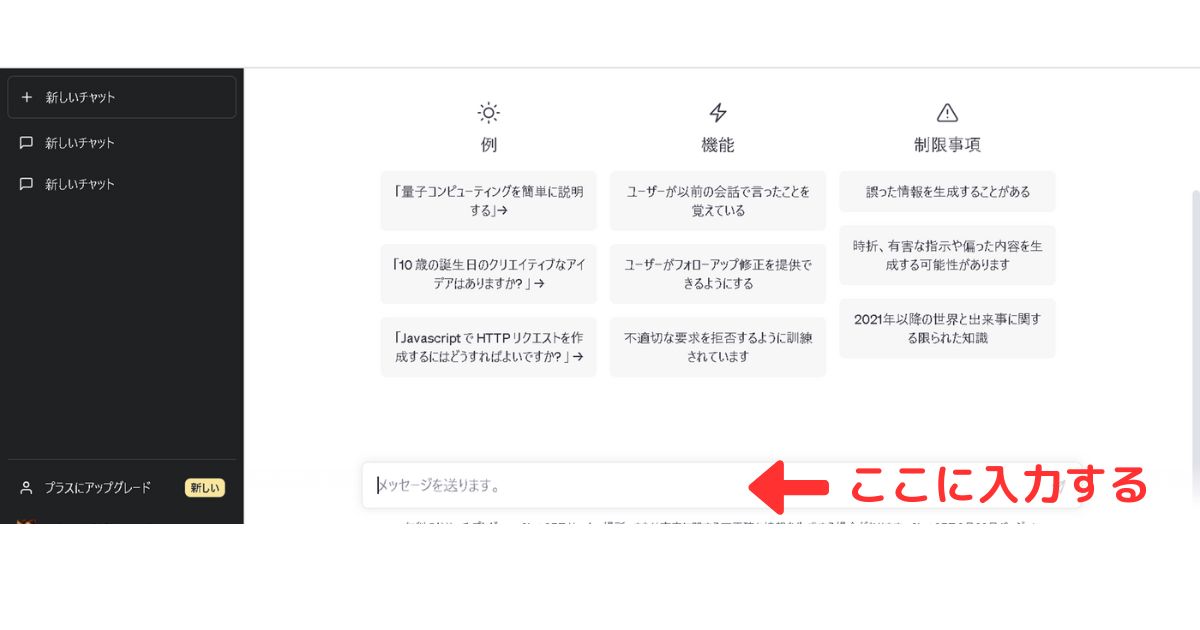
ChatGPTに触れて仕事の効率化を